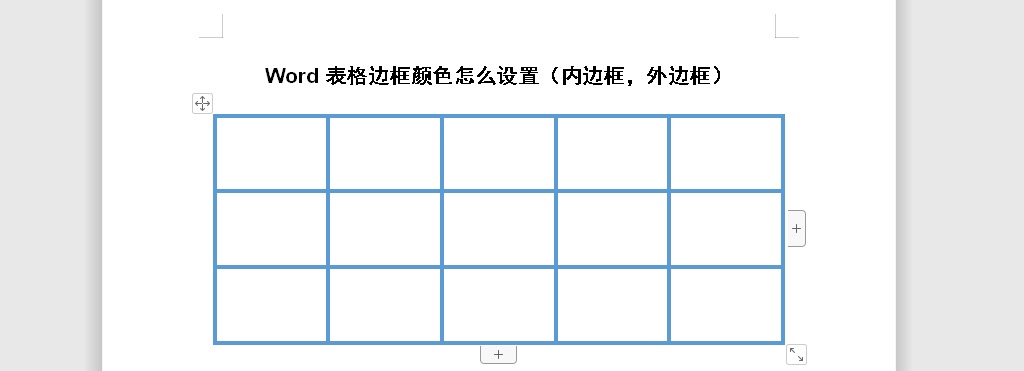品牌型号:Redmibook Pro 15
系统:Windows 10
软件版本:wps office 13.0.503.101
给Word文档里的表格,设置上边框颜色,可以让表格内容更加突出和美观。不仅如此,我们还可以将边框线的颜色自由设置。那么Word表格边框颜色怎么设置呢?
方法和步骤
1、双击打开待处理的 Word 文档,表格内外边框颜色默认都是黑色的。
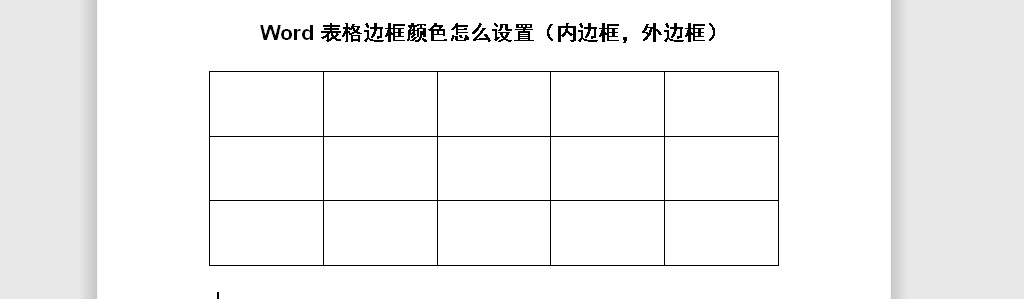
2、单击表格左下角选中表格,点击上方菜单栏的【开始】菜单。
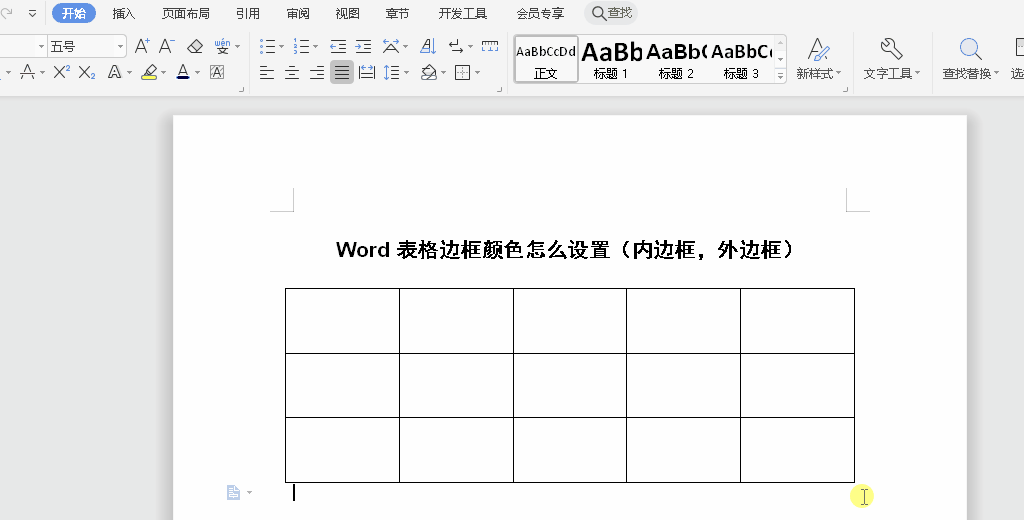
3、点击【边框】按钮,在打开的菜单中,点击最下方的【边框和底纹】菜单项。
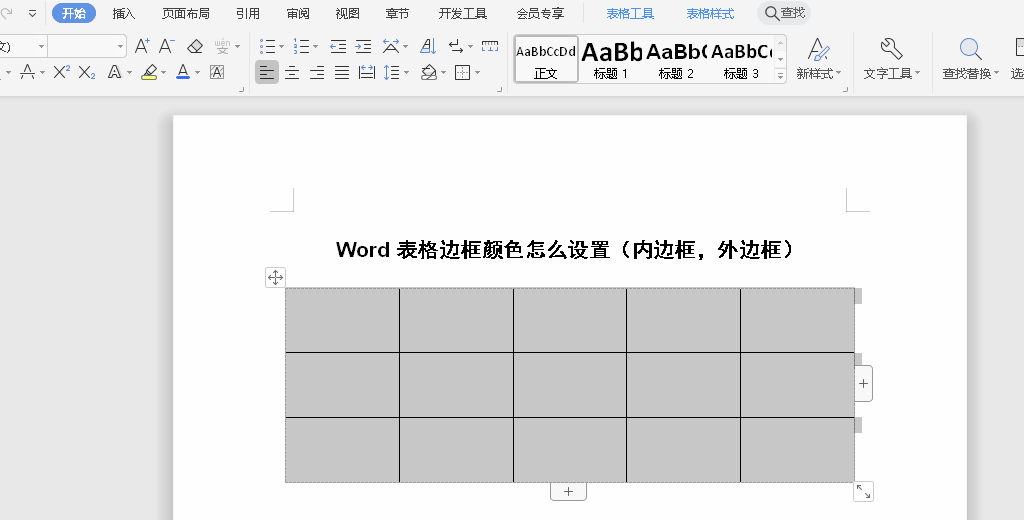
4、在打开【边框和底纹】配置窗口中,选择边框颜色和宽度,然后点击下方的【确定】按钮。
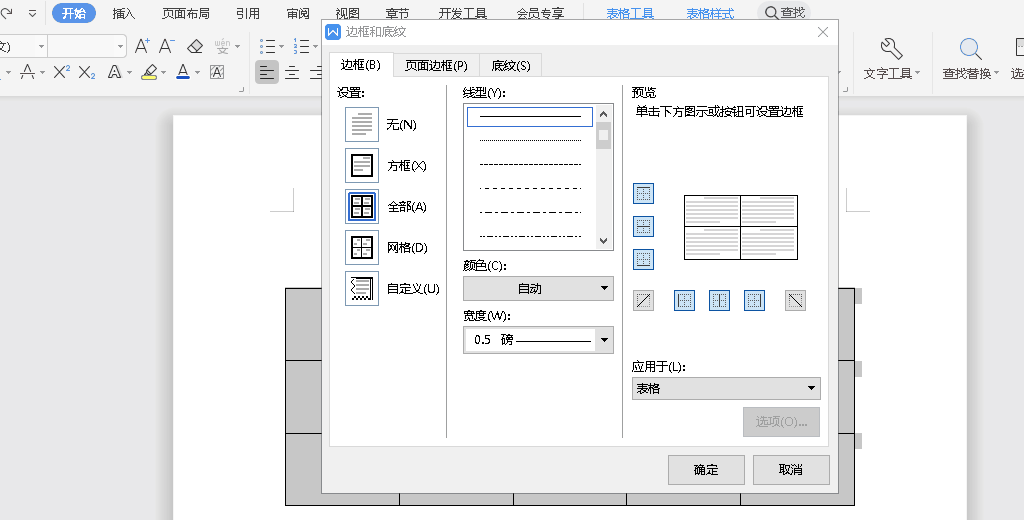
5、回到文档页面,可以看出表格内外边框已经呈现出刚刚设置的颜色。